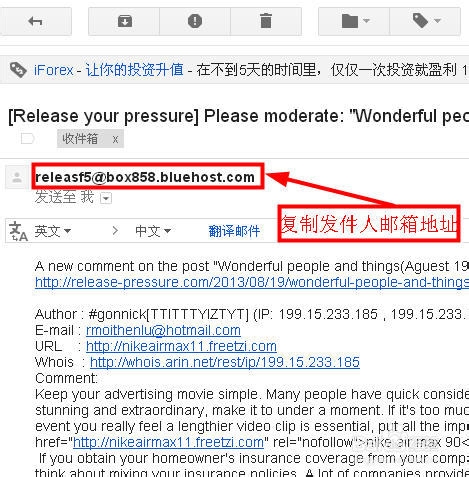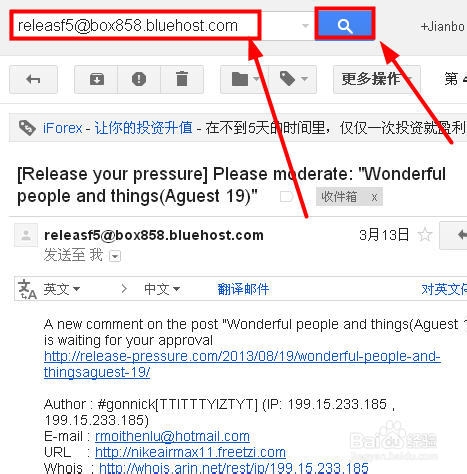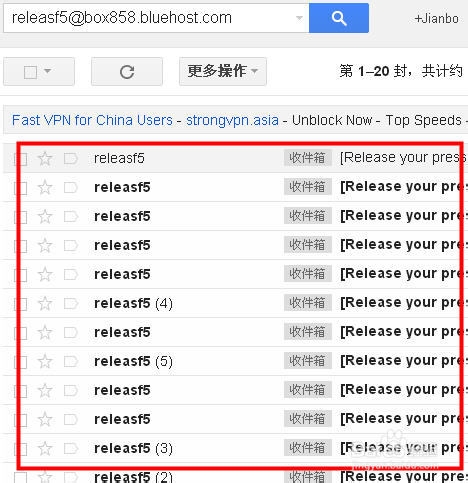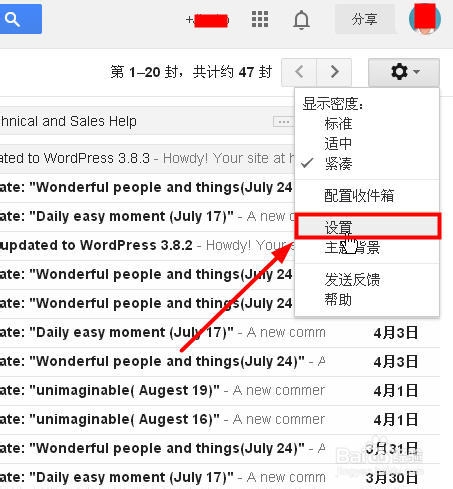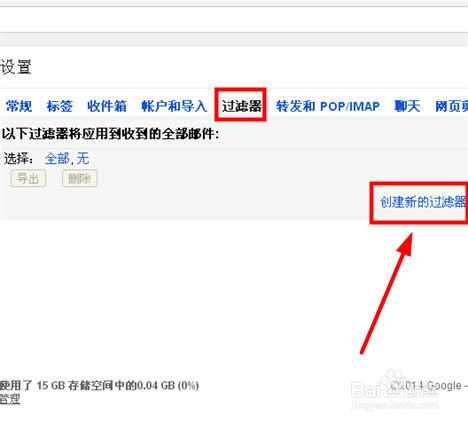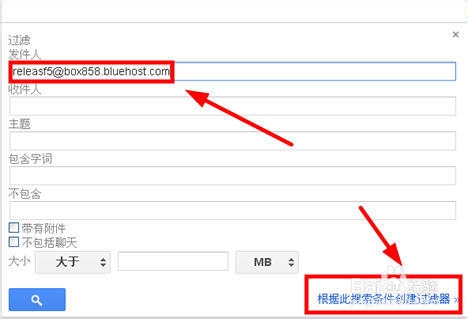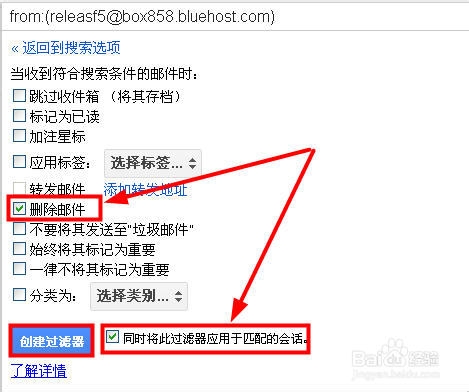gmail邮箱怎么批量删除邮件
1、首先打开gmail邮箱,随便打开一封邮件,找到发件人邮件地址,复制,如图所示
2、将邮件地址粘贴到上方的搜索栏,再点击“搜索”,如图所示
3、此电子邮箱发的所有邮件均被搜索出来,如图所示
4、在右上方点击设置,弹出下拉菜单,选择“设置”,如图所示
5、进入设置页面,选择“过滤器”,再点击“创建新的过滤器”,如图所示
6、弹出过滤器设置,将你要删除的发件人的邮件地址填写上,再点击“根据此条件创建新过滤器”,如图所示
7、勾选“删除邮件”,勾选“同时将此过滤器运用于匹配的对话”,再点击“创建新过滤器”,搞定!如图所示
8、如果删除邮件过多,稍微等10几秒钟,点击收件箱,邮件是不是少了很多呢。用此邮件给你发送的邮件已经全部删除。如要删除另外的邮件,如法炮制。
声明:本网站引用、摘录或转载内容仅供网站访问者交流或参考,不代表本站立场,如存在版权或非法内容,请联系站长删除,联系邮箱:site.kefu@qq.com。
阅读量:36
阅读量:51
阅读量:38
阅读量:58
阅读量:67